トップページ
ヘルプ

I-O Secret Drive(シークレットドライブ)は、秘密のHDDを作成するソフトウェアです。
仮想HDDファイルを作成し、そのファイルをパスワードが必要なHDDとしてパソコンに認識させることができます。
さらに、この秘密のHDDは、使用している間常に内容が暗号化されるため、大切なデータを隠すために最適です。

最新のヘルプ
以下の弊社Webページに最新のヘルプを掲載しております。


I-O Secret Drive(シークレットドライブ)は、秘密のHDDを作成するソフトウェアです。
仮想HDDファイルを作成し、そのファイルをパスワードが必要なHDDとしてパソコンに認識させることができます。
さらに、この秘密のHDDは、使用している間常に内容が暗号化されるため、大切なデータを隠すために最適です。

以下の弊社Webページに最新のヘルプを掲載しております。
パソコンの起動時は、コンピューターの管理者(Administrators)グループに属するユーザーでログオンしてください。
※通常利用時は、標準ユーザーも利用できます。
本ソフトウェアをダウンロードする
ダウンロードしたファイルを解凍する
※方法は、ダウンロードしたWebページに記載の手順にしたがってください。
解凍後作成された[I-O Secret Drive.exe]をダブルクリック
⇒インストーラー画面が表示されます。
[はい](続行)ボタンをクリックしてください。
画面の指示にしたがって、インストールを実行する
インストール後、パソコンを再起動する
①[はい…]を選ぶ
②[完了]をクリック
パソコンが再起動したら、インストール完了です。
次に、仮想HDDファイルを作成するへお進みください。
弊社製USB HDDをパソコンにつなぐ
[スタート]→「すべてのプログラム」([プログラム])→[I-O DATA]→[I-O Secret Drive]→[仮想HDDファイルの作成]をクリック
ファイルパス、ファイルサイズを指定して、パスワードを入力し、[作成]をクリック
| ファイルパス | 「仮想HDD」を表示(マウント)するためのファイルの保存場所を指定します。 デフォルトの保存場所は、マイドキュメントです。 |
|---|---|
| ファイルサイズ | 「仮想HDD」のファイルサイズを指定します。指定したファイルサイズが、マウント後に使用できるサイズとなります。デフォルトは、2GBです。 |
| パスワード | パスワードを入力します。 ※半角英数(8~32文字)のみ使用可能です。大文字小文字を区別します。記号は使用できません。 |
| パスワード(確認) | 確認のため同じパスワードを入力します。 |
・パスワードは「仮想HDD」をマウントする際に必要です。忘れないようにしてください。
・仮想HDDファイルの作成時には、当社製USB HDDの接続が必要です。
・ファイルパスを指定する保存先のフォーマット形式がFAT32の場合は、ファイルサイズの上限が4GBとなります。
・仮想ファイル名(デフォルトは「HDD.ehd」)を修正する場合、拡張子「.ehd」は変更しないでください。変更すると使用できなくなります。
「ディスクの作成に成功しました」と表示されたら、[OK]をタップ
これで仮想HDDファイルが作成されました。
仮想HDDファイルの作成後はファイルはマウントされた状態です。マウントされると「Secret Drive」というドライブとして認識されます。この「Secret Drive」は通常のHDD同様にデータの読み書きができます。
以下のような場合、作成した仮想HDDファイルは自動でアンマウントされます。再度マウントしてご使用ください。
・パソコンを再起動した場合
・仮想HDDファイルを作成したUSB HDDを取り外した場合
仮想HDDファイル作成時に指定した「仮想HDDファイル(xxx.ehd)」をダブルクリック
※[xxx.ehd]を右クリック→[マウント]をクリックしてもできます。
(デフォルトの保存先はマイドキュメント、ファイル名はHDD.ehdで保存されます。)
パスワードを入力して、[マウント]をクリック
仮想HDDファイルがマウント(認識)され、「Secret Drive」が開きます。
※マウントされると「Secret Drive」というドライブとして認識されます。
これで通常のHDDと同様にデータの読み書きができます。
※仮想HDDファイルがルートに存在するUSB HDDをパソコンに接続した場合、自動的にマウント画面が表示されます。
Secret Driveを右クリックし、[アンマウント]をクリック
これでアンマウントは完了しました。
通常のHDD同様にデータの読み書きするには再度マウントします。
・タスクトレイからの取り外し(アンマウント)
・ [XXX.ehd]ファイルを右クリックし、[アンマウント]をクリック
仮想HDDファイル作成時に指定した「仮想HDDファイル(xxx.ehd)」をダブルクリック
[変更]をクリック
現在のパスワードと新しいパスワード(確認も含む)を入力し、[変更]をクリック
[OK]をクリック
これで、パスワードの変更は完了です。
削除する仮想HDDファイル(xxx.ehd)を右クリックし、[削除]をクリックするとドライブは削除されます。
・仮想HDDファイルを削除すると、仮想HDDファイル内に保存されていたデータはすべて削除されます。
・弊社では、いかなる場合においても記録内容の修復・復元・複製などはできません。万一に備えて、大切なデータはバックアップしてください。
保存先の空きが十分にあるのに4GB以上のファイルが作成できない
この場合、本ソフトウェアは正常に動作しません。
一度コントロールパネルの[プログラムのアンインストール]から削除し、再度インストールしてください。
以下をご確認ください。
・ファイルの保存先に空き容量があることをご確認ください。
・入力したパスワードをご確認ください。半角英数(8~32文字)のみ使用可能です。大文字小文字を区別します。記号は使用できません。
・I-O DATA製のUSB HDDがパソコンに接続されていることをご確認ください。
以下の順でご確認ください。
保存先のHDDのファイルシステムがFAT32の場合、ファイルシステムの仕様により4GBを超えるファイルを作成できません。保存先を変更するか、保存先のHDDをNTFSで再フォーマットしてください。
ファイル作成場所のファイルシステムや空き容量によって変化しますが、最低値と最高値は以下になります。
FAT32:100MB~4GB
NTFS:100MB~2TB
同時にマウントできるファイルは1つまでです。他にマウントしている場合はアンマウントしてください。
パスワードを忘れた場合は、データの参照は不可能となります。
弊社では、いかなる場合においても記録内容の修復、復元、複製などはいたしません。また、何らかの原因で本製品にデータ保存ができなかった場合、いかなる理由であっても一切その責任は負いかねます。
ドライブが使用中の時はアンマウントできません。他に使用しているソフトウェアを止めると、アンマウントできる場合があります。
以下のような場合、Secret Driveは自動でアンマウントされます。再度マウントしてご使用ください。
・パソコンを再起動した。
・I-O Secret Driveを作成したUSB HDDを取り外した。
お使いのパソコンの性能にもよりますが、本ソフトウェアで作成されるSecret Driveとのデータ転送は、平均で10MB/Sとなります。地デジの録画先など転送速度が要求されるファイルの保存先としては指定しないでください。
保存先のフォーマット形式がNTFSの場合、仮想HDDを作成してしばらくの間「xxx.ehd.tmp」という名前の一時ファイルが作成されます。不要になったタイミングで自動的に消去されますのでそのままお使いください。
以下のOSを搭載したWindowsパソコン
・Windows 10
・Windows 8.1
・Windows 7
※ I-O Secret Driveのインストール、アンインストールは管理者(Administrator)グループに属するユーザーのみ可能です。I-O Secret Driveの設定は、標準ユーザーで可能です。
パスワードを忘れた場合は、データの参照は不可能となります。
弊社では、いかなる場合においても記録内容の修復、復元、複製などはいたしません。
また、何らかの原因で本製品にデータ保存ができなかった場合、いかなる理由であっても一切その責任は負いかねます。
AES(256bit)
【困ったときには】をご確認ください
個人情報は、株式会社アイ・オー・データ機器のプライバシーポリシー(https://www.iodata.jp/privacy.htm)に基づき、適切な管理と運用をおこないます。
本マニュアルをお手元でご覧になるための方法をご案内します。
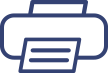 全ページプリント(PCのみ)
全ページプリント(PCのみ)上のボタンをクリックすると、本マニュアル全体をWebブラウザーのプリント機能で印刷できます。
ただし項目が多いマニュアルはページ数が多くなり、全体の印刷には向きません。
プリントしたいページを開き、そのページだけをWebブラウザーのプリント機能で印刷することをおすすめします。
※ マニュアルの内容量によっては、印刷が始まるまで数分掛かることがあります。
※[全ページプリント]ボタンは、スマホ・タブレットではお使いになれません。
本マニュアルで使用しているソフトウェアライセンス情報やGoogle アナリティクス4の利用については、こちらをご覧ください。
このページはお役に立ちましたか?